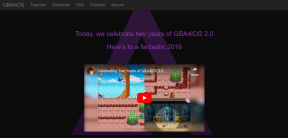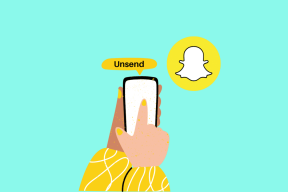Désinstaller complètement Groove Music de Windows 10
Divers / / November 28, 2021
Groove Music est le lecteur de musique par défaut qui est pré-installé dans Windows 10. Il propose également de la musique en streaming via un abonnement ou un achat via le Windows Store. Alors que Microsoft a fait un excellent travail en réorganisant l'ancienne application Xbox Music et en la lançant avec un nouveau nom "Groove Music", la plupart des utilisateurs de Windows ne la trouvent toujours pas adaptée à leur utilisation quotidienne. La plupart des utilisateurs de Windows sont toujours à l'aise avec VLC Media Player comme application musicale par défaut, et c'est pourquoi ils souhaitent désinstaller complètement Groove Music de Windows 10.
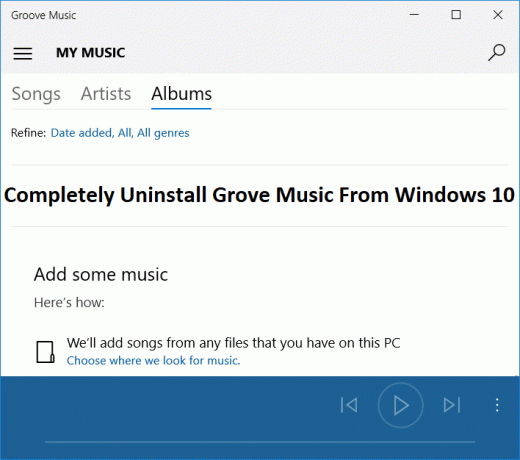
Le seul problème est que vous ne pouvez pas désinstaller Groove Music à partir de la fenêtre Désinstaller un programme ou simplement en cliquant avec le bouton droit et en sélectionnant Désinstaller. Bien que la plupart des applications puissent être supprimées par cette méthode, Groove Music est malheureusement fourni avec Windows 10 et Microsoft ne souhaite pas que vous le désinstalliez. Quoi qu'il en soit, sans perdre de temps, voyons comment désinstaller complètement Groove Music de Windows 10 à l'aide du guide ci-dessous.
Contenu
- Désinstaller complètement Groove Music de Windows 10
- Méthode 1: désinstaller Groove Music via PowerShell
- Méthode 2: Désinstaller Groove Music via CCleaner
Désinstaller complètement Groove Music de Windows 10
Assurez-vous de créer un point de restauration juste au cas où quelque chose ne va pas.
Méthode 1: désinstaller Groove Music via PowerShell
Noter: Assurez-vous de fermer l'application Groove Music avant de continuer.
1. Appuyez sur la touche Windows + Q pour afficher la recherche, tapez PowerShell et faites un clic droit sur PowerShell dans le résultat de la recherche et sélectionnez Exécuter en tant qu'administrateur.

2. Tapez la commande suivante dans la fenêtre PowerShell et appuyez sur Entrée :
Get-AppxPackage -AllUsers | Sélectionnez le nom, PackageFullName
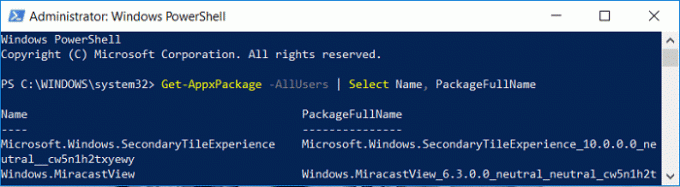
3. Maintenant, dans la liste, faites défiler jusqu'à ce que vous trouviez Musique Zune. Copiez le PackageFullName de ZuneMusic.

4. Tapez à nouveau la commande suivante et appuyez sur Entrée :
remove-AppxPackage PackageFullName
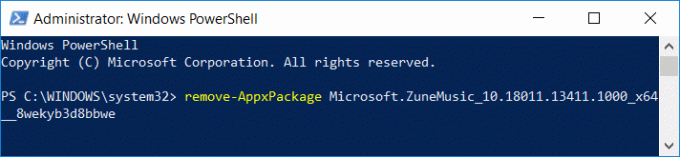
Noter: Remplacez PackageFullName par le PackageFullName réel de Zune Music.
5. Si les commandes ci-dessus ne fonctionnent pas, essayez celle-ci :
remove-AppxPackage (Get-AppxPackage –AllUsers| Where{$_.PackageFullName -match "ZuneMusic"}).PackageFullName
6. Redémarrez votre PC pour enregistrer les modifications.
Méthode 2: Désinstaller Groove Music via CCleaner
1. Téléchargez la dernière version de CCleaner du site officiel.
2. Assurez-vous d'installer CCleaner à partir du fichier d'installation, puis lancez CCleaner.
3. Dans le menu de gauche, cliquez sur Outils, puis cliquez sur Désinstaller.
Noter: L'affichage de toutes les applications installées peut prendre du temps, alors soyez patient.
4. Une fois toutes les applications affichées, faites un clic droit sur l'application Groove Music et sélectionnez Désinstaller.
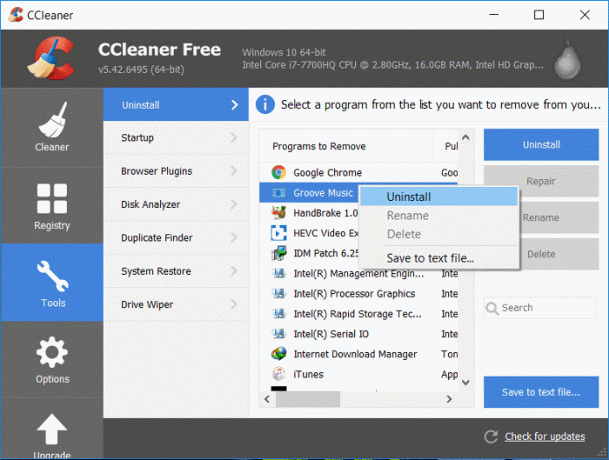
5. Cliquez sur OK pour continuer le désinstaller.
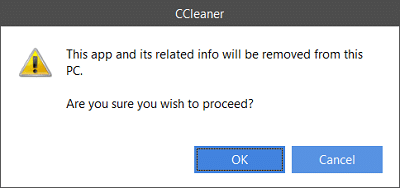
6. Redémarrez votre PC pour enregistrer les modifications.
Conseillé:
- Correction d'une erreur de script OneDrive sur Windows 10
- Désactiver le mot de passe après la mise en veille sous Windows 10
- Correction du serveur DNS ne répondant pas sous Windows 10
- Correction de l'erreur DNS_Probe_Finished_NxDomain
Ça y est vous avez appris avec succès Comment désinstaller complètement Groove Music de Windows 10 mais si vous avez encore des questions concernant cet article, n'hésitez pas à les poser dans la section des commentaires.